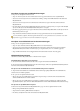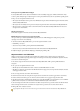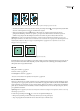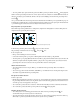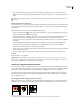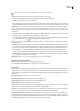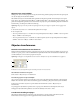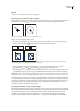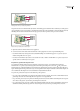Operation Manual
INDESIGN CS3
Handboek
340
Als u het deelvenster Info opent, kunt u gemakkelijker zien welk object is geselecteerd.
1 Klik met het gereedschap Direct selecteren op het geneste of gegroepeerde object.
2 Als u het gewenste object niet kunt selecteren, gebruikt u een van de volgende methoden:
• Kies Object > Selecteren en kies een van de opties.
• Plaats de aanwijzer boven het object dat u wilt selecteren en klik met de rechtermuisknop (Windows) of houd Control
ingedrukt en klik (Mac OS) om het contextmenu weer te geven. Kies vervolgens Selecteren en klik op de gewenste optie.
Opmerking: HetselecterenvanobjectenmetdeopdrachteninhetcontextmenuisniethetzelfdealshetgebruikenvanObject>
Selecteren. De selecties in het contextmenu worden gemaakt op basis van het punt waar u klikt om het contextmenu te openen.
Dit betekent dat het volgende object boven of onder het punt waar u klikt wordt geselecteerd en niet het volgende object in de
stapelvolgorde.
• Houd Ctrl (Windows) of Command (Mac OS) ingedrukt en klik herhaaldelijk op dezelfde plaats totdat u het gewenste
kader of de gewenste groep hebt geselecteerd. (Klik niet op een ankerpunt.)
• Als u alle objecten in een groep afzonderlijk wilt selecteren, selecteert u de groep met het gereedschap Selecteren, klikt
u op de knop Inhoud selecteren in het regelpaneel en kiest u Alles selecteren.
3 Voer een van de volgende handelingen uit om een stapel objecten te doorlopen, van boven naar beneden of juist van
beneden naar boven:
• Klik met de rechtermuisknop (Windows) of houd Control ingedrukt en klik (Mac OS) en kies vervolgens een optie in
het contextmenu Selecteren. Kies net zo lang Object > Selecteren > Volgende object onder of Volgende object boven tot
het gewenste object is geselecteerd. Wanneer u het begin of het einde van de stapel bereikt, verandert de selectie niet.
• Houd Ctrl (Windows) of Command (Mac OS) ingedrukt en klik op de stapel om deze van boven naar beneden te
doorlopen. Wanneer u het einde van de stapel bereikt, wordt het object boven aan de stapel weer geselecteerd. Houd
Alt+Ctrl (Windows) of Option+Command (Mac OS) ingedrukt, klik op de stapel en gebruik het gereedschap Selecteren
om de stapel van beneden naar boven te doorlopen.
Opmerking: De opties in contextmenu's zijn afhankelijk van de locatie van de aanwijzer.
Meerdere geneste objecten selecteren
1 Klik met het gereedschap Direct selecteren op het geneste object.
2 Houd Shift ingedrukt en klik telkens op een genest object dat u wilt selecteren.
Selectieopties
U kunt de opties in het submenu Selecteren (kies Object > Selecteren of kies Selecteren in het contextmenu) gebruiken om
overlappende, geneste of gegroepeerde objecten te selecteren. De beschikbaarheid van bepaalde opties hangt af van het type
objecten waarmee u werkt. Wanneer u het contextmenu gebruikt, is het geselecteerde object afhankelijk van de positie van
de aanwijzer.
Eerste object boven Selecteert het object boven aan de stapel.
Volgende object boven Selecteert het object net boven het huidige object.
Volgende object onder Selecteert het object net onder het huidige object.
Laatste object onder Selecteert het object onder aan de stapel.
Inhoud Selecteert de inhoud van het geselecteerde afbeeldingskader of selecteert een object in de groep als er een groep is
geselecteerd. U kunt ook op de knop Inhoud selecteren in het regelpaneel klikken.
Container Selecteert het kader dat het geselecteerde object omsluit, of selecteert de groep met het object als er een object
in een groep is geselecteerd. U kunt ook op de knop Container selecteren in het regelpaneel klikken.
Vorig object / Volgend object Hiermee selecteert u het volgende of vorige object in de groep als het geselecteerde object
deel uitmaakt van een groep. Als een niet-gegroepeerd object is geselecteerd, wordt het volgende of vorige object in de
spread geselecteerd. Houd Shift ingedrukt en klik om steeds vijf objecten over te slaan. Houd Ctrl (Windows) of Command
(Mac OS) ingedrukt en klik om het eerste of laatste object in een stapel te selecteren.